|
Wij gaan met de les beginnen
A . Het eerste deel
-
Eigenschappen van materiaal: zet de voorgrondkleur op #c0c7cf
en zet de achtergrondkleur op #576989
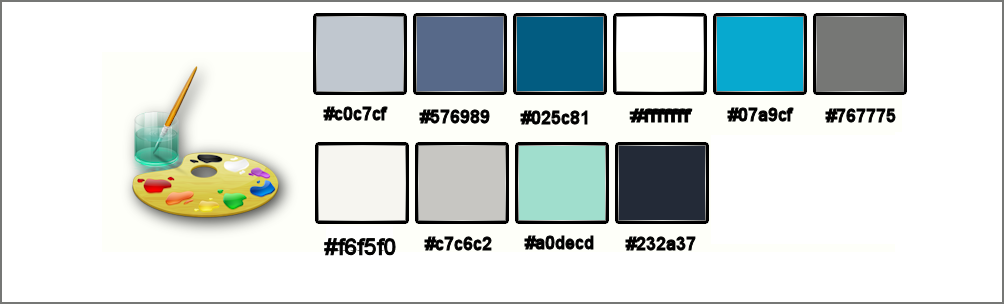
1.
Open een nieuwe transparante afbeelding van 715 x 454 pixels
2.
Effecten- Insteekfilters– Medhi - Wavy Lab 1.1
Kleuren:=
VG-Kleur –AG-Kleur -#025c81 en #87cb2d
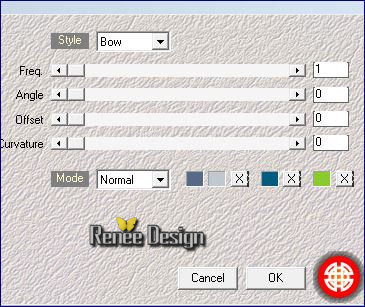
3.
Effecten- Insteekfilters– XE Xtras Elemental / Sky >Cloud
Wave
Klik op >Customize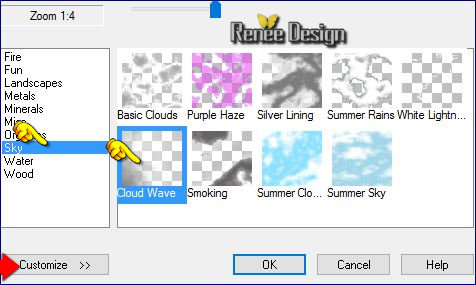
-
Zet de instellingen goed zoals je op de screen hieronder kunt zien
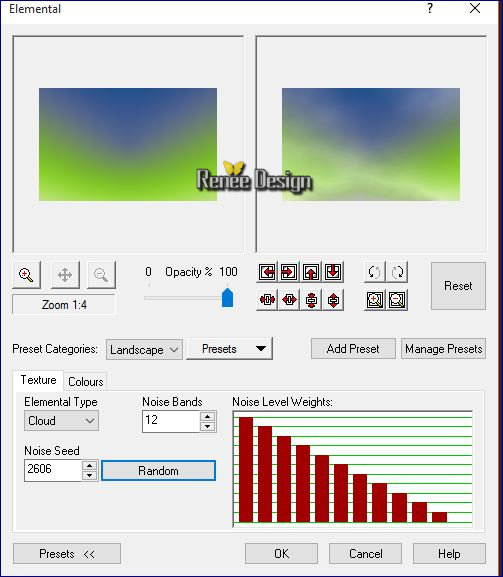
-
Activeer de tube ‘’vue_sur_mer_Decos’’
Niet sluiten, we hebben het voor deze lange les nog vaak nodig
4.
Activeer de laag ‘’rocher»van deze tube
-
Bewerken- Kopiëren- Bewerken- Plakken als nieuwe laag
-
Niet meer verplaatsen staat meteen goed
5.
Zet de Mengmodus van deze laag op "Hard Licht "
-
Activeer de onderste laag in het lagenpalet = Raster 1
6.
Lagen- Nieuwe rasterlaag
7.
Gereedschap -Selectie (S) - Aangepaste selectie met deze instellingen

8.
Activeer de tube « « DBK BG
MIST-061 »
-
Bewerken- Kopiëren- Bewerken- Plakken in de selectie
Selecties- Niets selecteren
-
Gereedschap Verplaatsen-Verplaats naar boven voor een mooi resultaat zie screen hier onder

-
Activeer de bovenste laag in het lagenpalet=
Raster 2(rots)
9.
Activeer je Kloon gereedschap (S) met onderstaande instellingen

- Met de rechtermuisknop kopiër je dat deel wat je wilt hebben/ Met je linker muisknop zet je het gekopieërde deel op je werkstuk, neem een nieuwe laag en schuif dan op de gewenste plaats, wat je gekloond hebt komt niet altijd op dezelfde plaats waar je het voor nodig hebt
- Voor het verkrijgen van bijna dit resultaat, zie screen
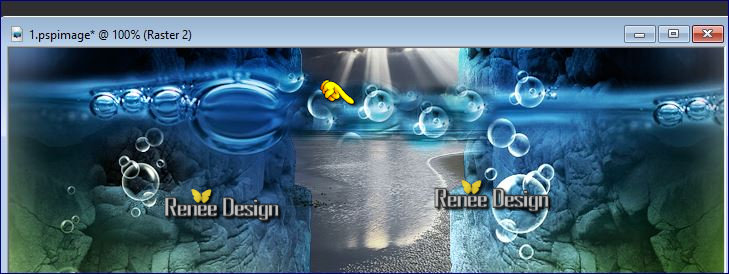
-
Terug naar de tube ‘’_Decos’’
10.
Activeer de lagen ‘’Poisson_ 1 en
Poisson_2’’ van deze tube
-
Bewerken- Kopiëren- Bewerken- Plakken als nieuwe laag
-
Verplaats de tube zoals op de grote afbeelding te zien is
11.
Activeer de laag ‘’sirene ‘’van de tube
-
Bewerken- Kopiëren- Bewerken- Plakken als nieuwe laag
12.
Activeer de laag ‘’voile" van deze tube
-
Bewerken- Kopiëren- Bewerken- Plakken als nieuwe laag
(Niet meer verplaatsen staat meteen goed )
13.
Zet de laagdekking van deze laag op 40%
14.
Lagen - Nieuwe rasterlaag
15.
Selecties-Selectie laden/opslaan-selectie laden van af schijf en neem selectie‘’vue sur
mer_1’’
-
Eigenschappen Voorgrond: zet de voorgrondkleur op wit #ffffff
16.
Gereedschap Vlakvulling: vul de selectie met de voorgrondkleur wit ( klik 3x in de selectie )
Selecties- Niets selecteren
17.
Activeer de laag ’’poisson_rouge ‘’van de tube
Bewerken- Kopiëren- Bewerken- Plakken als nieuwe laag
(Gereedschap verplaatsen: verplaats links onder )
-
Eigenschappen van materiaal: zet de voorgrondkleur op
#07a9cf
18.
Lagen- Nieuwe rasterlaag
19.
Selecties-Selectie laden/opslaan-selectie laden van af schijf en neem selectie ‘’vue sur
mer_2’’
20.
Gereedschap Vlakvulling: vul de selectie met de voorgrondkleur #07a9cf (inzoomen indien nodig ) en dupliceer voor een sterker effect
Selecties- Niets selecteren
21.
Afbeelding- Randen toevoegen met 2 pixels wit
22.
Effecten- Insteekfilters– Xero
Clarity met onderstaande instellingen

Noem dit deel van je werk = Deel A en zet even opzij wij hebben het nog nodig
- Wij gaan beginnen met het tweede deel =
B
-
Eigenschappen van materiaal: zet de voorgrondkleur op #f6f5f0 en zet de achtergrondkleur op #767775
-
Eigenschappen Voorgrond: zet de voorgrond op een lineair verloop- voorgrond/achtergrond verloop met onderstaande instellingen
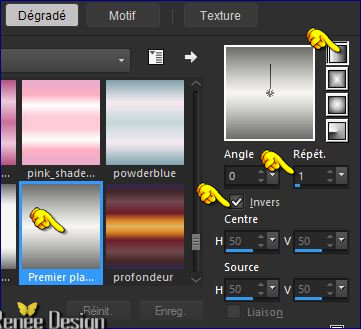
23.
Open een nieuwe transparante afbeelding van : 1000 x 666 pixels
24. Selecties-Selectie laden/opslaan-selectie laden van af schijf en neem selectie ‘’
vue sur mer_3 »
25.
Gereedschap Vlakvulling: vul de selectie met het lineaire verloop
Selectie blijft actief
26. Effecten- Textuureffecten- Fijn leer met onderstaande instellingen
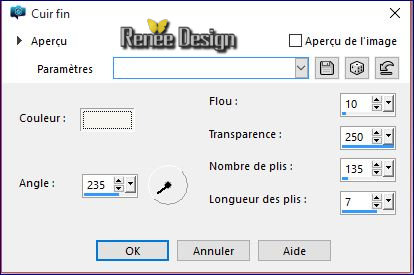
27.Effecten- Textuureffecten- Bont met onderstaande instellingen
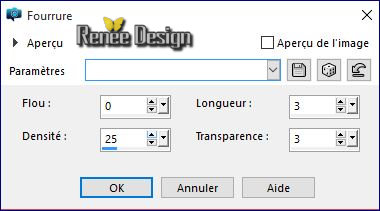
Selecties- Niets selecteren
28.
Lagen- Nieuwe rasterlaag
29.
Selecties-Selectie laden/opslaan-selectie laden van af schijf en neem selectie ‘’vue sur
mer_4’’
30.
Gereedschap Vlakvulling: vul de selectie met het lineaire verloop
Selecties- Niets selecteren
31. Effecten- Insteekfilters– L & K’s –
Pia zet op 32
32.
Effecten- Insteekfilters– Andromeda - Perspective
/Floors/front view
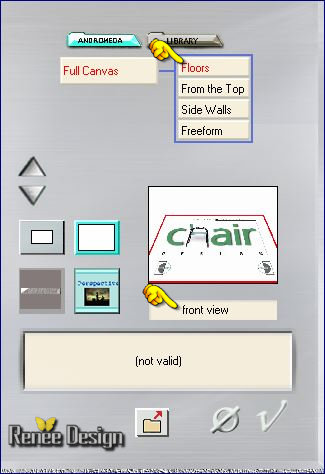
-
Herhaal 1 keer dit effect van Andromeda
33.Activeer Selectiegereedschap (K)- Schaal- trek netjes tegen de onderrand aan zie screen hieronder
34.
Effecten- Insteekfilters-Graphic Plus – Contrast met deze instellingen
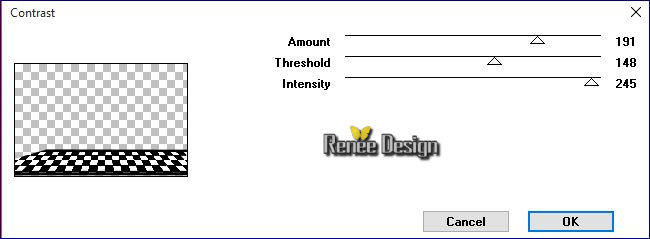
35.
Lagen- Dupliceren- Afbeelding- Omdraaien
36.
Effecten- Vervormingseffecten- Rimpeling met onderstaande instellingen
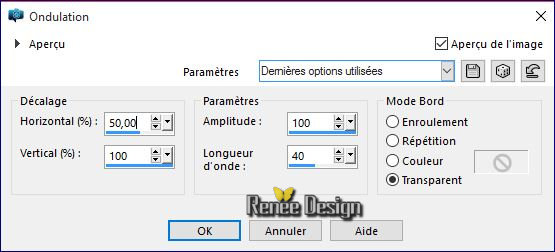
-Zet de Mengmodus op "Bleken "
37.
Activeer Selectiegereedschap (K) - Schaal- duw omhoog zoals te zien hieronder op de screen

-
Activeer de onderste laag in het lagenpalet = (Raster 1)
38.
Gereedschap -Selectie (S) - Aangepaste selectie met deze instellingen
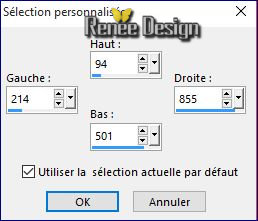
DELETE
38.
Selecties- Wijzigen- Selectieranden selecteren -binnen met 4 px

39.
Lagen- Nieuwe rasterlaag
40.
Gereedschap Vlakvulling: vul de selectie met het lineaire verloop
41.
Effecten- 3 D effecten- Afschuining naar binnen met deze instellingen

42.
Effecten- 3 D effecten- Slagschaduw met deze instellingen: 15/12/35/20 zwart
Selecties- Niets selecteren
-
Activeer de bovenste laag in het lagenpalet
-
Activeer weer de tube "decos"
43.
Activeer de laag ‘’tentures »van deze tube
-
Bewerken- Kopiëren- Bewerken- Plakken als nieuwe laag
-
Gereedschap verplaatsen: verplaats naar links
44.
Effecten- Insteekfilters– Nick Color Effex – Graduated User
Defined – met deze instellingen en neem kleur #6c80e0
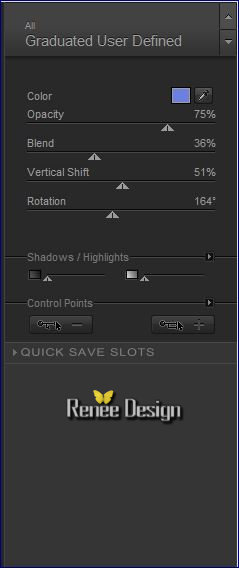
-
Eigenschappen Achtergrond: zet de achtergrondkleur op
#c7c6c2
-
Voorgrond staat nog op een lineair verloop
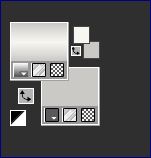
45.
Lagen- Nieuwe rasterlaag
46.
Gereedschap -Selectie (S) - Aangepaste selectie met deze instellingen

47.
Gereedschap Vlakvulling: vul de selectie met het lineaire verloop
48.
Selecties- Wijzigen- Doezelen met 4
49.
Lagen- Nieuwe rasterlaag
50.
Gereedschap Vlakvulling: vul de selectie met de achtergrondkleur #c7c6c2
Selecties- Niets selecteren
51. Effecten- Afbeeldingseffecten- Verschuiving met onderstaande instellingen:
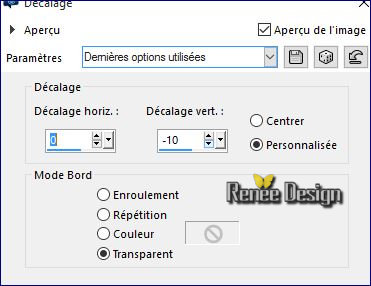
-
Activeer weer de tube ‘’vue sur mer decos’’
52.
Activeer de laag ’’spots’’van deze tube
Bewerken- Kopiëren- Bewerken- Plakken als nieuwe laag
-
Plaats de bovenkant van de lat
53.
Effecten- Belichtingseffecten- Lampen met deze instellingen– Projecteurs (voorinstelling is bereids op standaard ingesteld )klik op de voorinstelling ‘’ Preset- Effets
-Vue_Mer_sopt’’
-
Klik op OK

-
Eigenschappen van materiaal: zet de voorgrondkleur op#f6f5f0 en zet de achtergrondkleur op #c7c6c2
-Eigenschappen Voorgrond: zet de voorgrond op een zonnestraal verloop- voorgrond/achtergrondverloop met deze instellingen
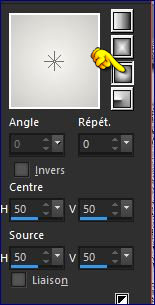
54.
Lagen- Nieuwe rasterlaag
55.
Selecties-Selectie laden/opslaan-selectie laden van af schijf en neem selectie« vue sur
mer_5 »
56.
Gereedschap Vlakvulling: vul de selectie met het zonnestraal verloop
Selecties- Niets selecteren
57.
Effecten- 3 D effecten- Slagschaduw met deze instellingen: 9/2/26/18 zwart
Eigenschappen van materiaal: draai je kleuren om zie screen
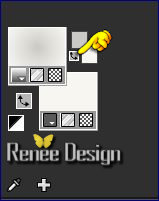
58.
Lagen- Nieuwe rasterlaag
59.
Selecties-Selectie laden/opslaan-selectie laden van af schijf en neem selectie« vue sur
mer_6 »
60.
Selecties- Wijzigen- Uitbreiden met 3 pixels
61.
Gereedschap Vlakvulling: vul de selectie met het zonnestraal verloop
62.Effecten- 3 D effecten- Slagschaduw instellingen staan nog goed
Selecties- Niets selecteren
63.Lagen- Samenvoegen- Omlaag samenvoegen
-
Activeer weer de tube ‘’decos’’
64.
Activeer de laag ‘’spot_2 »van deze tube
-
Bewerken- Kopiëren- Bewerken- Plakken als nieuwe laag
-
Gereedschap verplaatsen: verplaats boven rechts (zie grote afbeelding )
-
Eigenschappen van materiaal:Verloop uit en zet de voorgrondkleur op
#a0decd
65.
Lagen- Nieuwe rasterlaag
66.
Selecties-Selectie laden/opslaan-selectie laden van af schijf en neem selectie ‘’vue sur
mer_7’’
67.
Gereedschap Vlakvulling: vul de selectie met de voorgrond kleur #a0decd
Selecties- Niets selecteren
68. Effecten- Insteekfilter –
Unlimited ICNET FILTERS - Paper Textures- Mineral Paper,
Sandstone zet op 152/96
69.Effecten- Vervormingseffecten- Golf met deze instellingen
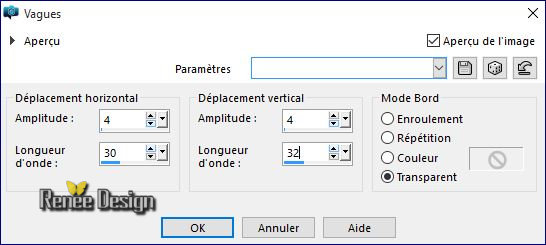
70. Lagen- Nieuwe rasterlaag
71. Activeer Gereedschap penseel met onderstaande instellingen en neem penseel ‘’ BrushTip_Vue_mer_pinceau-1’’

- Stempel met de achtergrondkleur zie hier onder op de screen- 1 of 2 x stempelen naar eigen smaak )
Lukt het niet met het penseel ‘’ pinceau_vue_sur _mer.png’’ dan zit er een afbeelding in de map en plak als nieuwe laag op je werkje
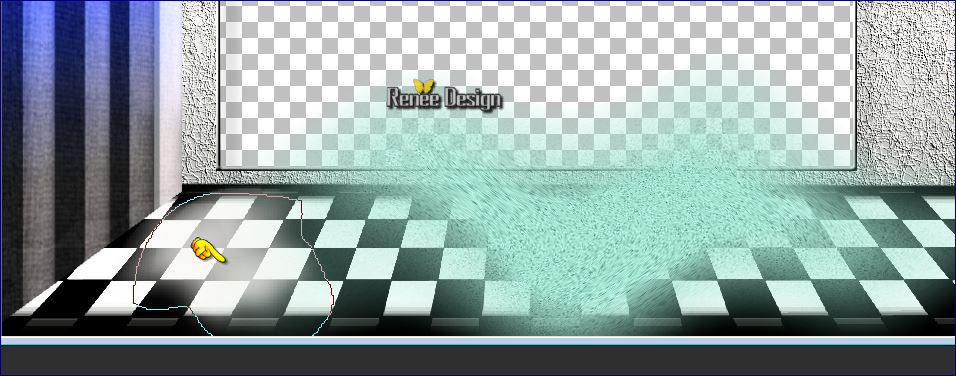
72. Lagen- Nieuwe rasterlaag
73.
Gereedschap -Selectie (S) - Aangepaste selectie met deze instellingen

74. Activeer
je afbeelding Image ‘’Deel A ‘’ die je het eerste gemaakt hebt
- Bewerken- Kopiëren- Bewerken- Plakken in de selectie
75. Lagen- Nieuwe rasterlaag
76. Effecten- 3 D effecten- Knop met deze instellingen
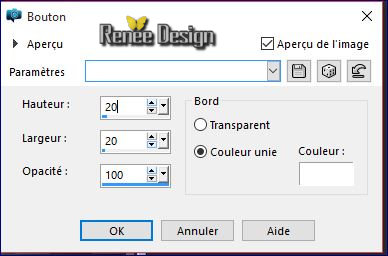
Selecties- Niets selecteren
77. Zet de Mengmodus van deze laag op "Hard Licht "
- Activeer weer de tube ‘’Decos’’
78. Activeer
de laag ‘’Ombre_aqua »van deze tube
- Bewerken- Kopiëren- Bewerken- Plakken als nieuwe laag
79.Activeer Selectiegereedschap (K) en plaats zoals op de screen te zien is
(Trek voorzichtig naar rechts )

- Eigenschappen van materiaal: zet de voorgrondkleur op
#232a37
Wij gaan een kastje maken
80. Lagen- Nieuwe rasterlaag
81. Selecties-Selectie laden/opslaan-selectie laden van af schijf en neem selectie ‘vue sur
mer_8’’
82. Effecten- Insteekfilters– Eyecandy 5 Textures-Wood -tab- settings/user settings en neem mijn voorinstelling -Preset
’’vue_mer_textures_wood’’
Selecties- Niets selecteren
83. Lagen- Nieuwe rasterlaag
84. Selecties-Selectie laden/opslaan-selectie laden van af schijf en neem selectie ‘vue sur mer
_9’’
85. Gereedschap Vlakvulling: vul de selectie met de voorgrond kleur
Selecties- Niets selecteren
86. Lagen- Nieuwe rasterlaag
87. Selecties-Selectie laden/opslaan-selectie laden van af schijf en neem selectie« vue sur
mer_10 »
- Gereedschap Vlakvulling: vul de selectie met de voorgrond kleur
88. Effecten- Insteekfilters–Eyecandy 5Textures - tab- settings/user settings en neem mijn voorinstelling -Preset
’’vue_mer_textures_wood’’
Selecties- Niets selecteren
89. Lagen- Nieuwe rasterlaag
90. Selecties-Selectie laden/opslaan-selectie laden van af schijf en neem selectie ’’ vue sur
mer_11
91. Gereedschap Vlakvulling: vul de selectie met de achtergrond kleur
Selecties- Niets selecteren
92. Lagen- Samenvoegen- 4 x naar omlaag samenvoegen (1 laag voor het kastje
)
93. Gereedschap- Selectie uit vrijehand- Lasso- Punt tot punt
-
Selecteer het witte onderste witte deel
94.
Effecten- Insteekfilters– EyeCandy 5 Impact – Brusched
Metal met onderstaande instellingen
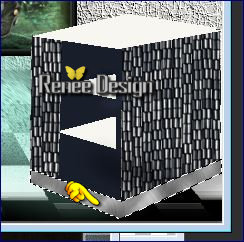 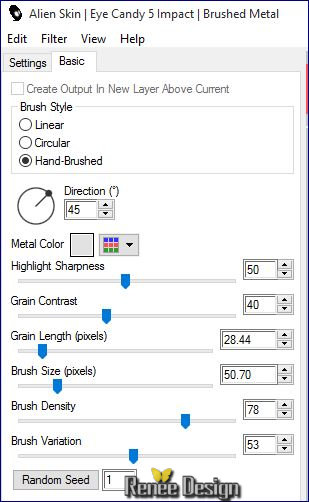
Selecties- Niets selecteren
95. Effecten- 3 D effecten- Slagschaduw met deze instellingen- zwart
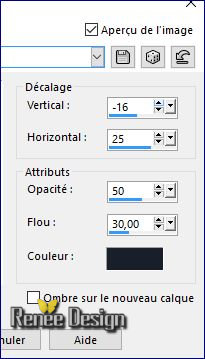
96. Lagen- Nieuwe rasterlaag
97. Selecties-Selectie laden/opslaan-selectie laden van af schijf en neem selectie ‘’ vue sur
mer_12’’
98. Gereedschap Vlakvulling: vul de selectie met de achtergrond kleur
99.
Effecten- Insteekfilters– EyeCandy 5 Impact – Brusched
Metal (instellingen staan nog goed )
Selecties- Niets selecteren
100. Effecten- 3 D effecten- Afschuining naar binnen met deze instellingen
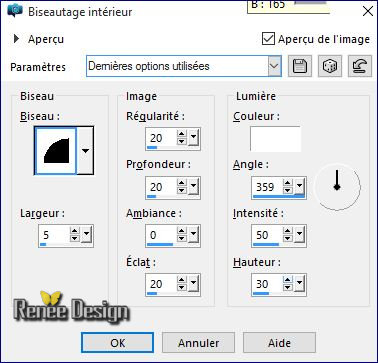
101. Lagen- Schikken- Omlaag verplaatsen
- Activeer de bovenste laag in het lagenpalet
- Activeer
weer de tube ‘’décos ‘’
102.
Activeer de laag ‘’bocal_poissons »
- Bewerken- Kopiëren- Bewerken- Plakken als nieuwe laag
- Gereedschap verplaatsen: zet op het kastje rechts
103.
Activeer de laag ’’deco_orange »van deze tube
- Bewerken- Kopiëren- Bewerken- Plakken als nieuwe laag
- Gereedschap verplaatsen: verplaats naar rechts
104 .
Activeer de laag ‘’coquillages van deze tube -Bewerken- Kopiëren- Bewerken- Plakken als nieuwe laag
- Gereedschap verplaatsen: verplaats naar rechts
105. Effecten- Insteekfilter– Final Impact – Vivida met onderstaande instellingen
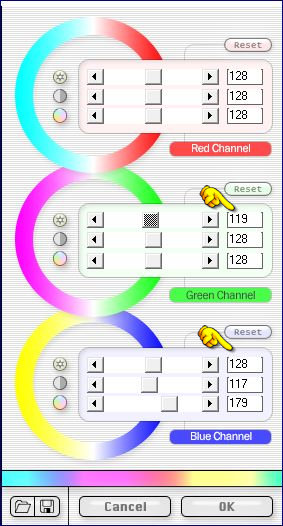
106.
Activeer de tube ‘’
tubeclaudiaviza-mujer1033333333344’’
- Afbeelding- Formaat wijzigen - Verkleinen met 65 %
- Bewerken- Kopiëren- Bewerken- Plakken als nieuwe laag en plaats naar links
107.Effecten- 3 D effecten- Slagschaduw met deze instellingen- zwart
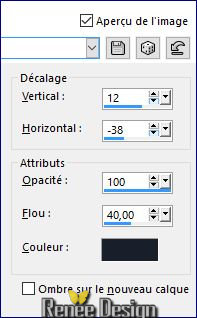
108. Lagen- Nieuwe rasterlaag
109. Selecties-Selectie laden/opslaan-selectie laden van af schijf en neem selectie ’’ vue sur
mer_13’’
110.
Effecten- Insteekfilters– Creativity –Splatter-
Textures/Drop met deze instellingen
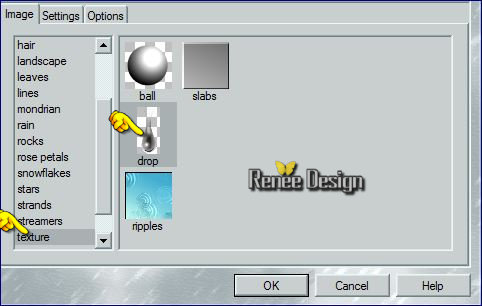 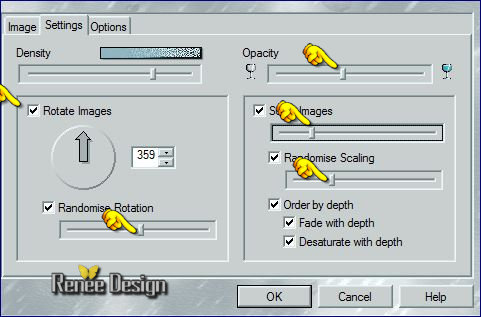 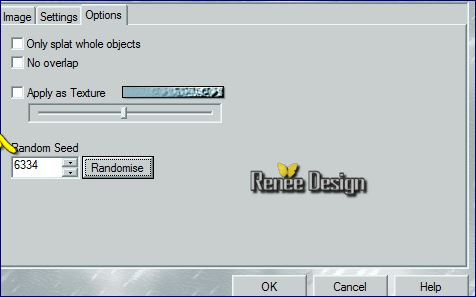
Selecties- Niets selecteren
111. Effecten- Vervormingseffecten- Wind - Windrichting van links en Windsterkte op 85
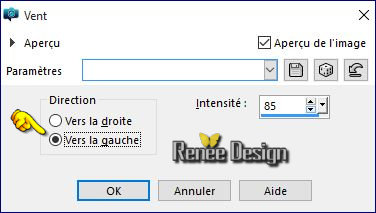
112. Zet de Mengmodus van deze laag op "Bleken "
113. Afbeelding- Randen toevoegen met 1 Pixel #ffffff
114. Afbeelding- Randen toevoegen met 10 pixels #c0c7cf
115. Afbeelding- Randen toevoegen met 50 pixels #ffffff
116.
Gereedschap Toverstok: selecteer de witte rand met de 50 pixels
117. Effecten- Insteekfilters- Filtre Forge
Lukt het met dit filter niet, of heeft u dit filter niet dan zit er aan afbeelding bij het materiaal en plak die dan als nieuwe laag op je werkje
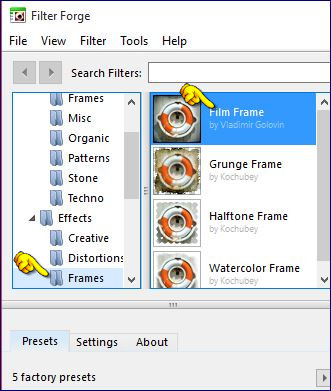
Laat de selectie actief- Herhaal- Insteekfiter - Forge - Frame - maar dan
Grunge Frame
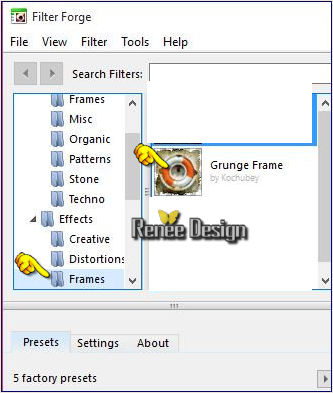
118.
Selecties- Omkeren
119. Effecten- 3 D effecten- Slagschaduw met deze instellingen: 5/12/50/14 zwart
120.
Herhaal de slagschaduw maar dan negatief: -5/-12
Selecties- Niets selecteren
121.
Open de tube met de ‘’texte_ocean’’ Bewerken- Kopiëren- Bewerken- Plakken als nieuwe laag en zet op zijn plaats
122.
Lagen- Samenvoegen-Alle lagen samenvoegen
123. Afbeelding- Formaat wijzigen - Verkleinen met 999 pixels breedte.
Opslaan als JPG
De les is klaar. Ik hoop dat jullie er net zoveel plezier mee hadden als ik met het schrijven van deze les.
Renée
Deze les werd door Renée geschreven op 14/02/2016
Uitgave in
2016
*
Elke gelijkenis met een andere bestaande les berust op puur toeval
*
Vergeet onze vertalers/tubers/testers niet te bedanken die achter de schermen werken.
Bedankt Renée *
*
|